单位证书新办
证书新办依据所需采集信息和证书介质不同,分为【单位证书新办】和【个人证书新办】两种。
请注意:办理证书需要采集相关信息并对信息进行核验,进入办理流程前系统会提示所需材料,请按要求准备材料。流程中断后,仍可在【我的订单】处继续流程办理。
点击进入 在线新办
在系统首页【单位证书新办】处,选择办理的证书类型是UKEY证书,点击“申请”按钮,进入对应的证书申请流程。
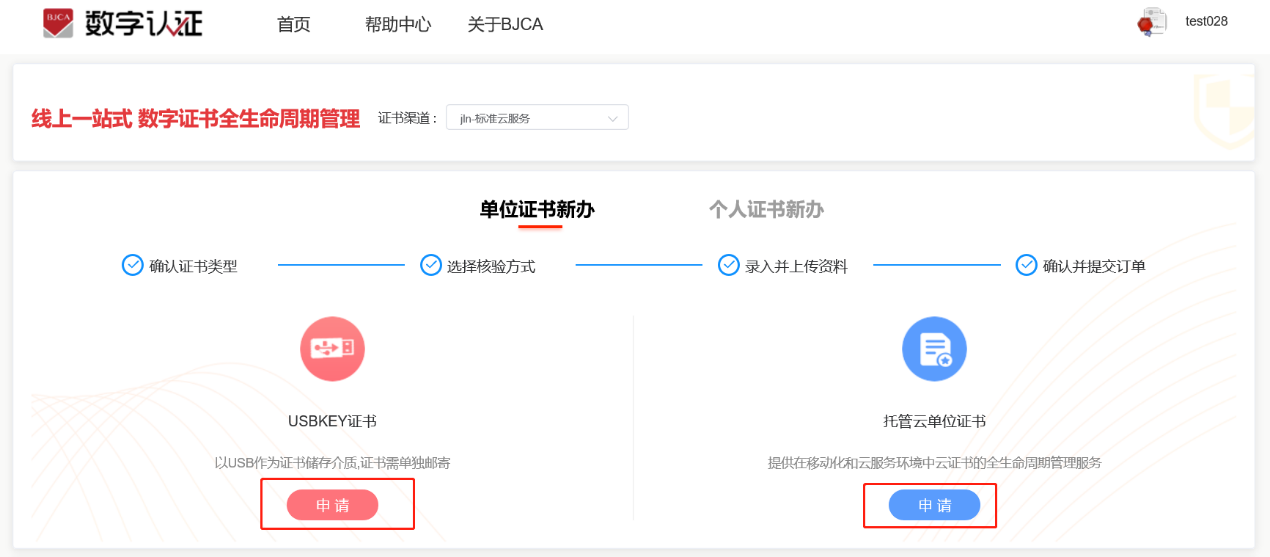
图 9 : 单位证书新办
单位证书申请流程包括【选择核验方式】、【企业信息认证】、【经办人信息认证】、【确认商品购买信息】、【资料上传】、【支付订单】六个步骤。
请注意:
1)证书新办申请完成后,需要3-5个工作日的时间进行材料审核,用户可在【管理中心】-【我的订单】-【未完成订单】处查看订单状态,材料审核完成后,系统会以邮件和短信的形式告知用户审核完成。
2)办理中断后,可在【未完成订单】处继续办理该证书申请,想要重新申请的,需先取消未办理完的订单,避免因证件号重复无法重新办理证书申请。
3)UKEY证书下载完证书后在邮寄给用户。
4.1.1 选择核验方式
企业认证方式分为【企业对公打款认证】、【法定代表人手机号认证】、【法定代表人银行卡信息认证】、【法定代表人刷脸认证】四种方式,用户可根据自身掌握的材料,选择不同的认证方式。选择完认证方式后,需要同意并勾选相关用户协议,进入【企业认证】页面。
申请单位证书所需材料如下:
| 认证方式 | 材料内容 | 证书密码 |
| 企业对公打款认证 | 营业执照原件或复印件照片(复印件需加盖公章) 经办人身份证正反面照片 法定代表人姓名、身份证号码 正确且账户状态正常的企业银行账户 |
在对公账户收款1分钱记录附言中查询 |
| 法定代表人手机号认证 | 营业执照原件或复印件照片(复印件需加盖公章) 经办人身份证正反面照片 法定代表人姓名、身份证号码、法定代表人实名手机号 |
法定代表人手机短信查收 |
| 法定代表人银行卡信息 | 营业执照原件或复印件照片(复印件需加盖公章) 经办人身份证正反面照片 法定代表人姓名、身份证号码、法定代表人实名手机号 法定代表人正确且账户状态正常的个人银行账户。 |
法定代表人手机短信查收 |
| 法定代表人刷脸认证 | 营业执照原件或复印件照片(复印件需加盖公章) 经办人身份证正反面照片 法定代表人姓名、身份证号码、法定代表人实名手机号 |
法定代表人手机短信查收 |
表 1 : 单位证书申请所需材料

图 10 : 选择企业核验方式
4.1.2 企业认证
4.1.2.1核验通过
选择不同的认证方式,需要在【企业认证】页面填录不同的企业实名信息,填写完正确的信息后,点击“下一步”,系统会对企业相关信息进行核验,核验通过后进入【经办人验证】页面, 不同的核验方式需要填写的信息项不同,具体如下:
| 认证方式 | 需填写信息项 |
| 企业对公打款认证 | 企业名称、统一社会信用代码; 法定代表人姓名、法定代表人证件号、法定代表人手机号 企业银行账户、开户行、开户地址 |
| 法定代表人手机号认证 | 企业名称、统一社会信用代码; 法定代表人姓名、法定代表人证件号、法定代表人实名手机号 |
| 法定代表人银行卡信息 | 企业名称、统一社会信用代码; 法定代表人姓名、法定代表人证件号 法定代表人银行卡号、法定代表人预留手机号 |
| 法定代表人刷脸认证 | 企业名称、统一社会信用代码; 法定代表人姓名、法定代表人证件号、法定代表人实名手机号 |
表 2 : 企业实名信息
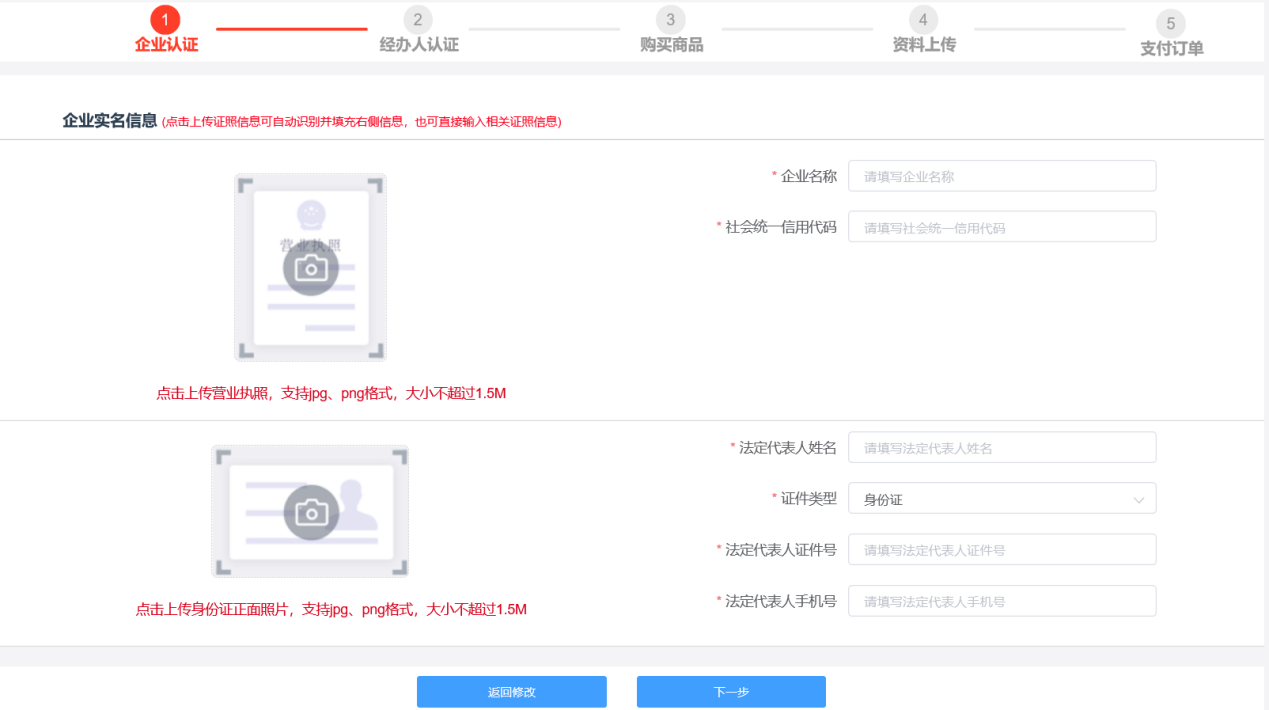
图 11 : 企业认证
选择【法定代表人刷脸验证】的,在填写完相关信息后,点击“下一步”,弹出【刷脸验证弹窗】,考虑到法定代表人不一定在经办人身边,所以用户可选择刷脸核验方式:
选择“手机短信验证”的,刷脸验证链接会以短信形式发送给法定代表人,法定代表人可在自己手机上点开链接并按系统提示完成刷脸及活体验证,验证通过后,进入【经办人认证】页面;
选择“法定代表人现场验证”的,弹出刷脸验证二维码,用户用手机微信扫描二维码后按系统提示完成刷脸及活体验证,验证通过后,进入【经办人认证】页面。

图 12 : 选择刷脸验证方式
3.1.2.2核验不通过
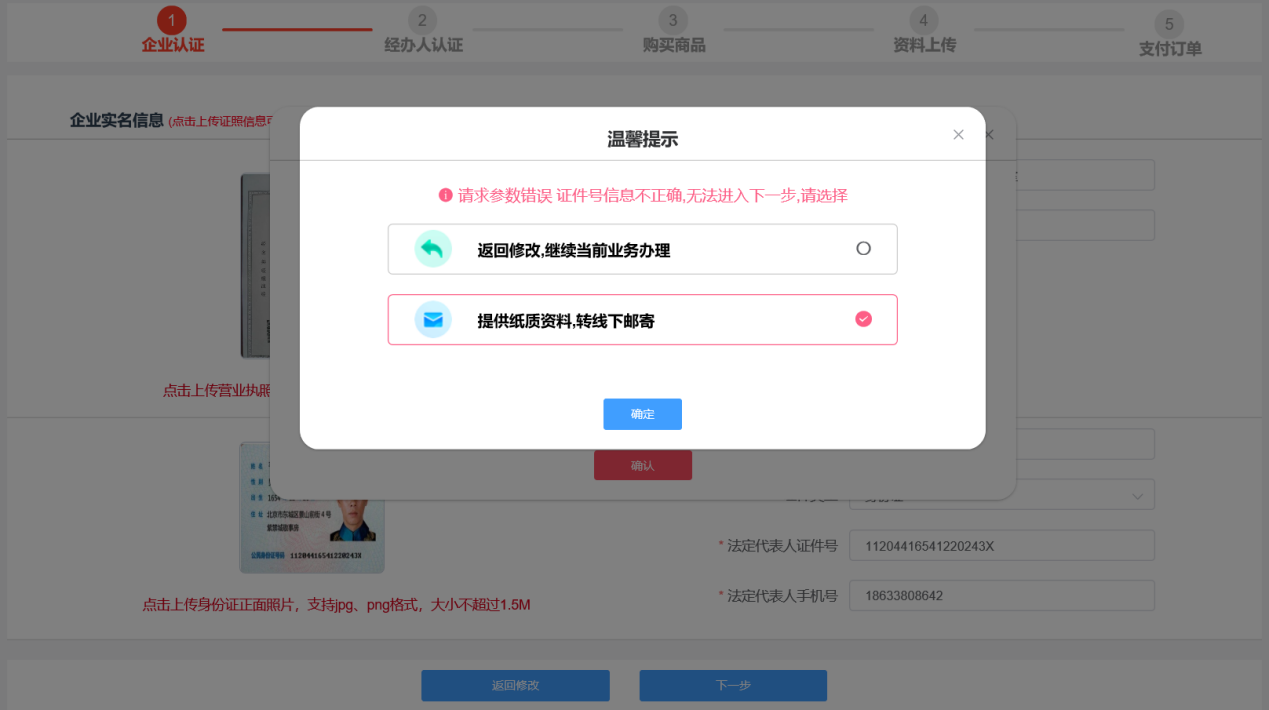
图 13 : 核验不通过提示弹窗
填写完企业实名信息后点击“下一步”,有漏填或者号码位数错误的,系统会提示修正;填写完整,但系统核验信息有误的,弹出提示弹窗,用户需要返回修改,继续办理当前业务;
请注意:同一证件号办理流程中断后,会自动保存相关信息,未办理完的在【未完成订单】中继续办理,重新发起办理的,需要先取消之前中断的订单,否则无法继续办理。
4.1.3 经办人认证
经办人认证分为【经办人手机实名认证】、【经办人银行卡信息认证】、【经办人刷脸认证】三种方式,不同的渠道支持不同的认证方式。填写完正确的信息后,点击“下一步”,系统会对经办人相关信息进行核验,核验通过后进入【购买商品】页面,如果信息错误或者核验不通过,系统会提示错误项,修正后可进入下一步。
当选择【法定代表人自办】时,系统会自动将前一步骤的法定代表人信息填充至本页面,用户需补充填写电子邮箱。
选择【经办人刷脸认证】时,弹出刷脸验证二维码,用户用手机微信扫描二维码后按系统提示完成刷脸及活体验证,验证通过后,进入【购买商品】页面。
不同的核验方式需要填写的信息项不同,具体如下:
| 认证方式 | 需填写信息项 |
| 经办人手机号认证 | 经办人姓名、经办人证件号、经办人电子邮箱、经办人实名手机号 |
| 经办人银行卡信息 | 经办人姓名、经办人证件号、经办人电子邮箱、经办人银行卡号、经办人预留手机号 |
| 经办人刷脸认证 | 经办人姓名、经办人证件号、经办人电子邮箱、经办人实名手机号 |
表3: 经办人实名信息
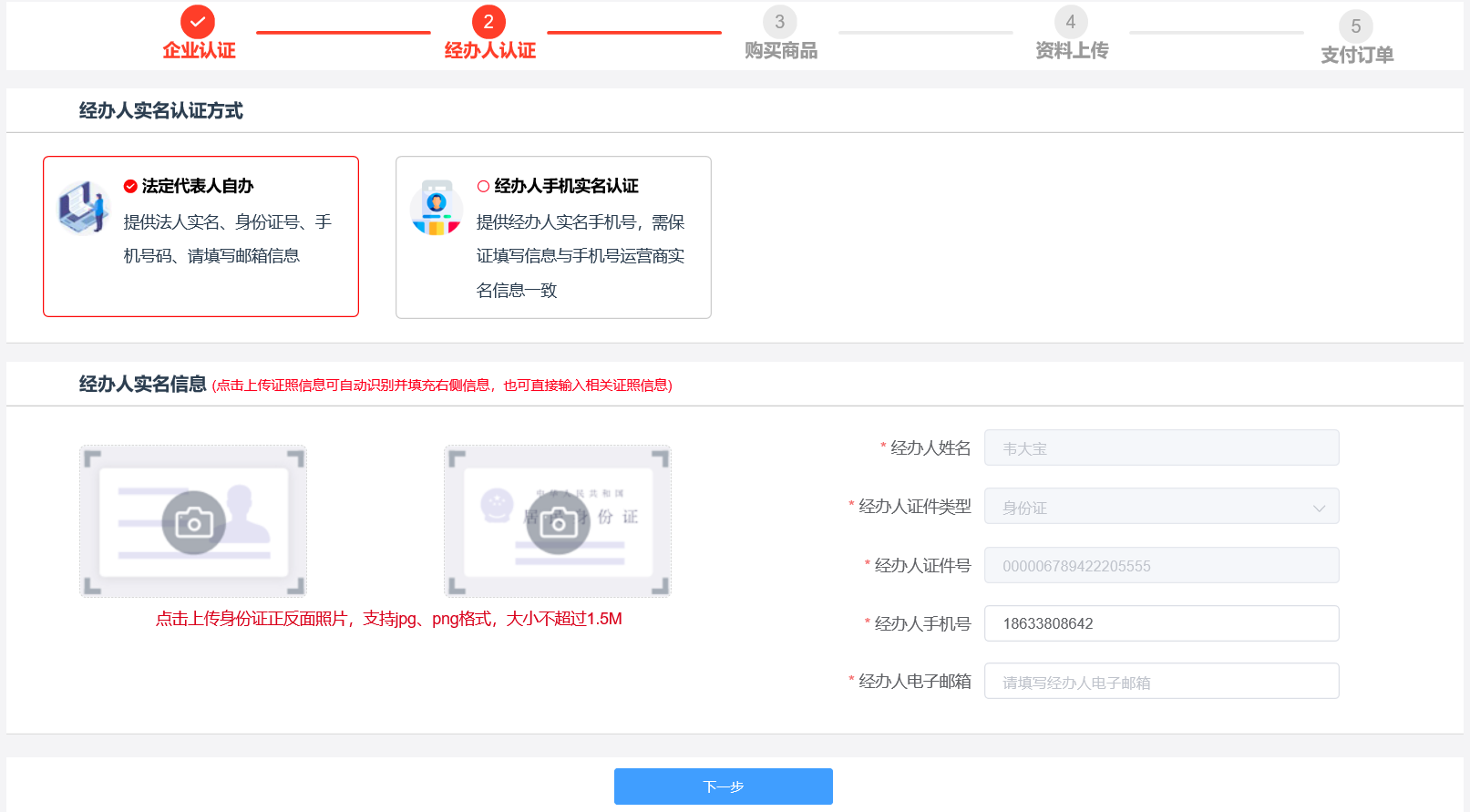
图 15 : 经办人认证
请注意:用经办人电子邮箱需要用于后续接收证书相关信息,请保证邮箱真实可用。
4.1.4购买商品
本步骤确认前置步骤所采集到的【证书信息】、【发票信息】、【邮寄信息】,用户需进行相关信息确认和完善。
证书信息:包括证书名称、期限、证书价格、介质、签章选择等,根据不同渠道的配置,展示不同的信息项,根据所选内容不同,价格也会同步变动。
发票信息:发票抬头默认为证书申请单位,不可修改,用户可修改其他信息项,根据渠道配置,可选择是否需要发票。
邮寄信息:有UKEY等实体的需要采集邮寄信息,系统默认将经办人作为收件人,用户可自行修改。
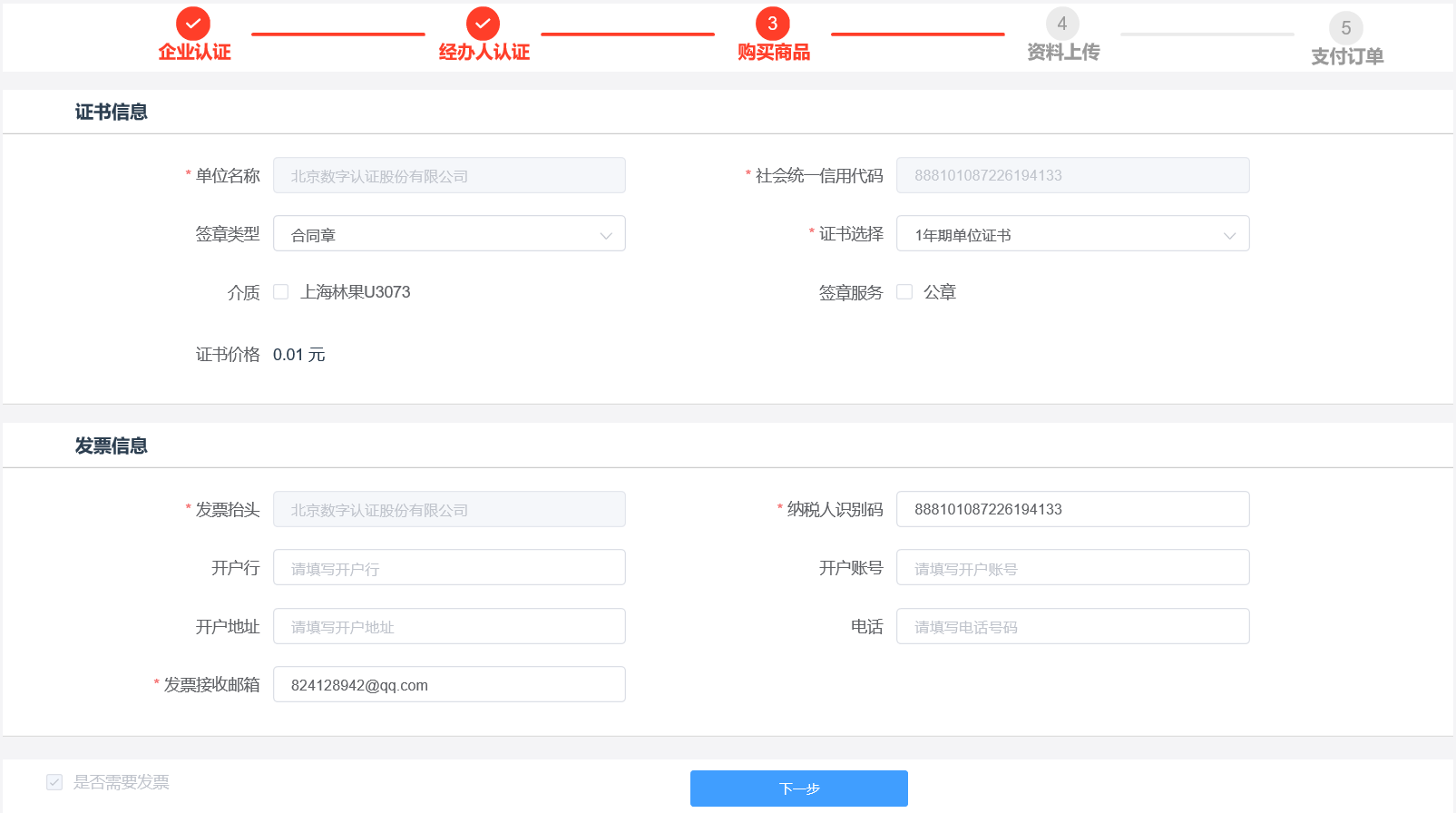
图 16 : 购买商品
信息完善完成后点击“下一步”,进入【商品信息确认】页面,确认页面无法编辑,有问题可返回上一步进行修改,没问题点击“下一步”,进入【资料上传】页面。
4.1.5资料上传
该页面依据渠道配置,上传所需证照信息,在前置步骤中已上传的会同步到本页面,不需要再次上传,没有上传的需要用户自主上传。
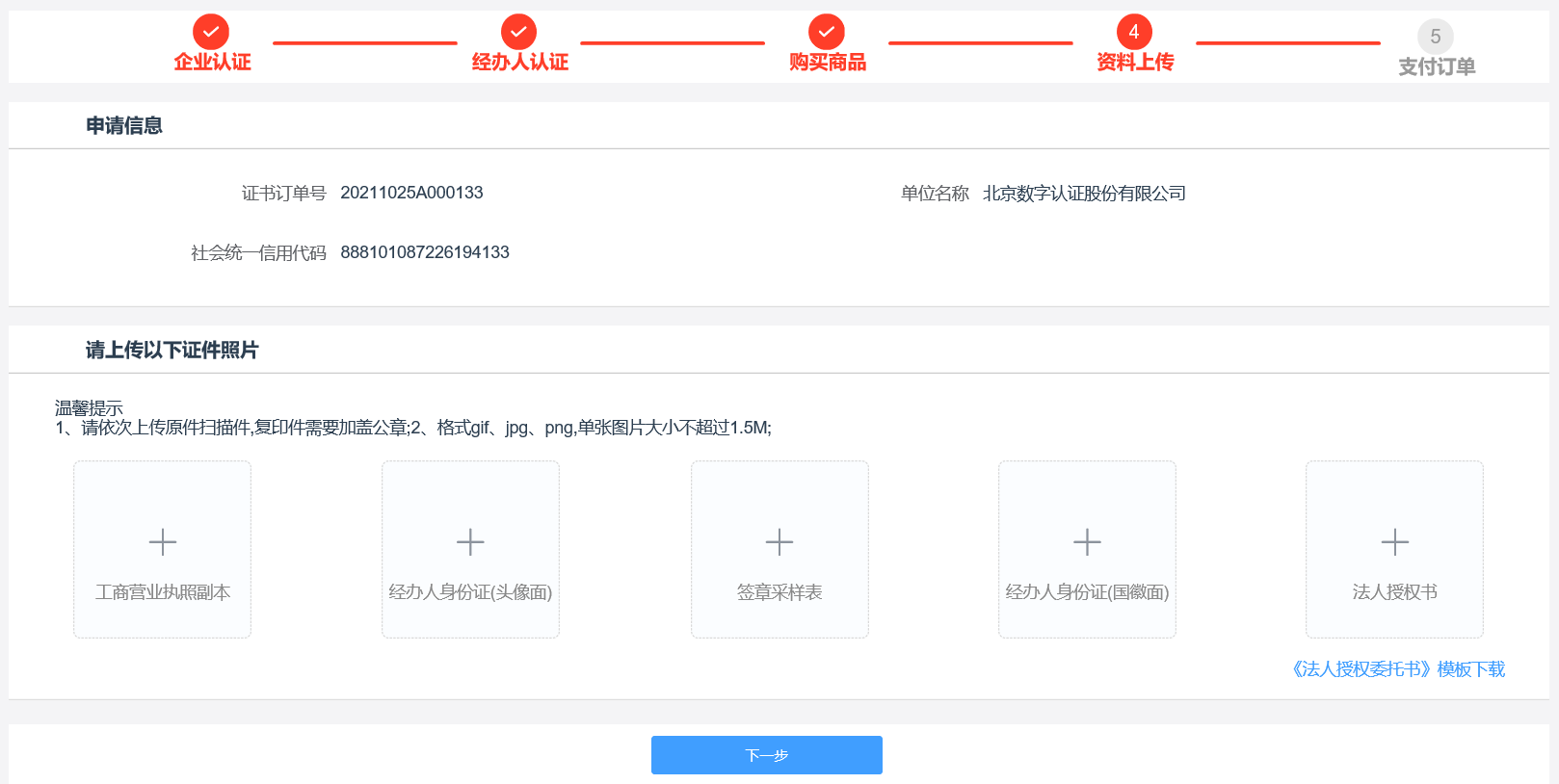
图 17 : 资料上传
上传完成后,点击“下一步”,弹出【证书申请签名】弹窗,填写发送至经办人手机号的短信验证码,并勾选用户协议,该步骤用来验证证书申请行为的真实性。输入完成后点击“确定”,进入【支付订单】页面。
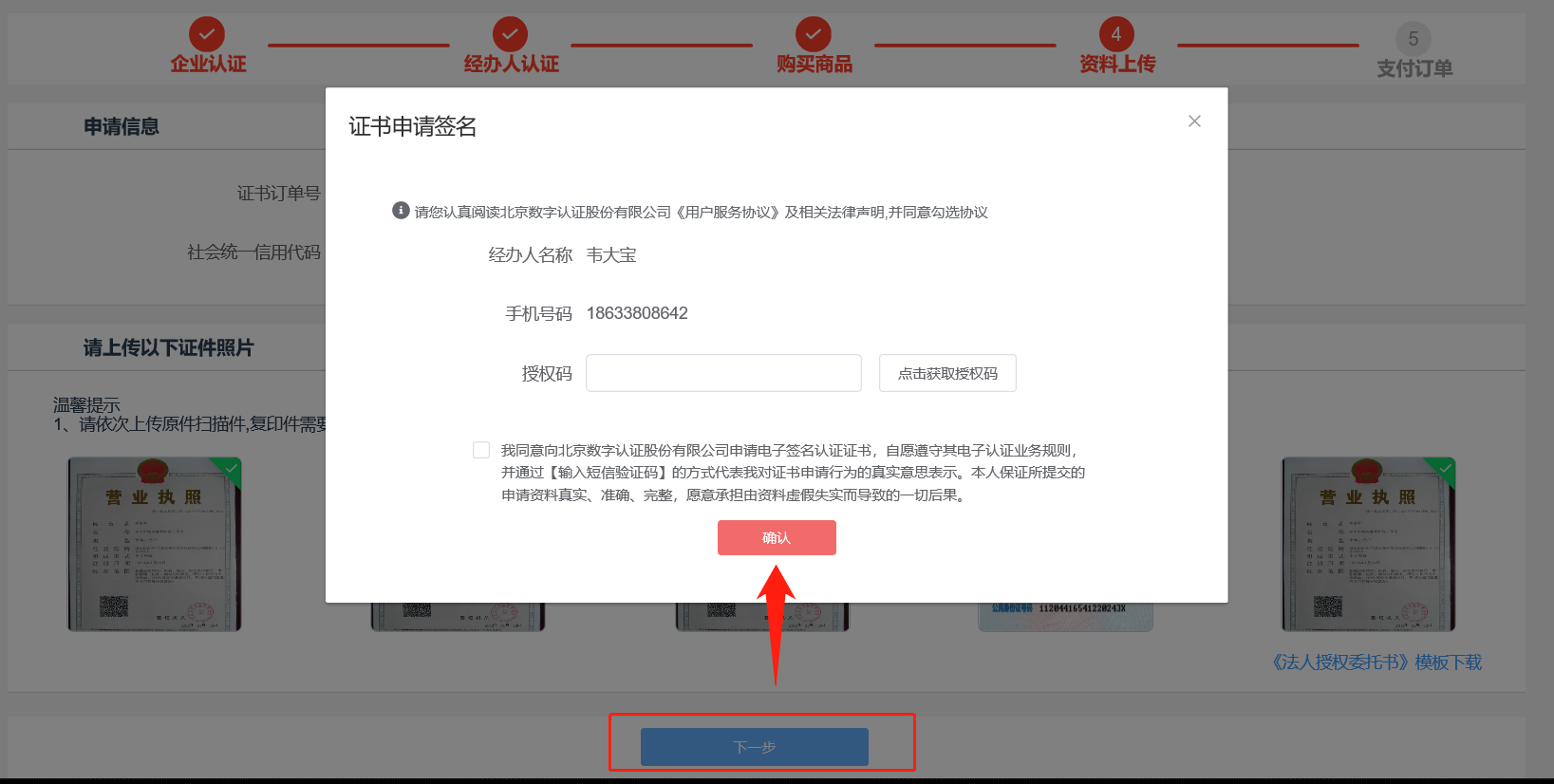
图 18 : 证书申请签名
4.1.6 支付订单
用户点选支付方式,点击弹出支付二维码,用户可直接扫码支付,支付成功后,电子发票将在24小时内发送至指定(默认为经办人)邮箱。
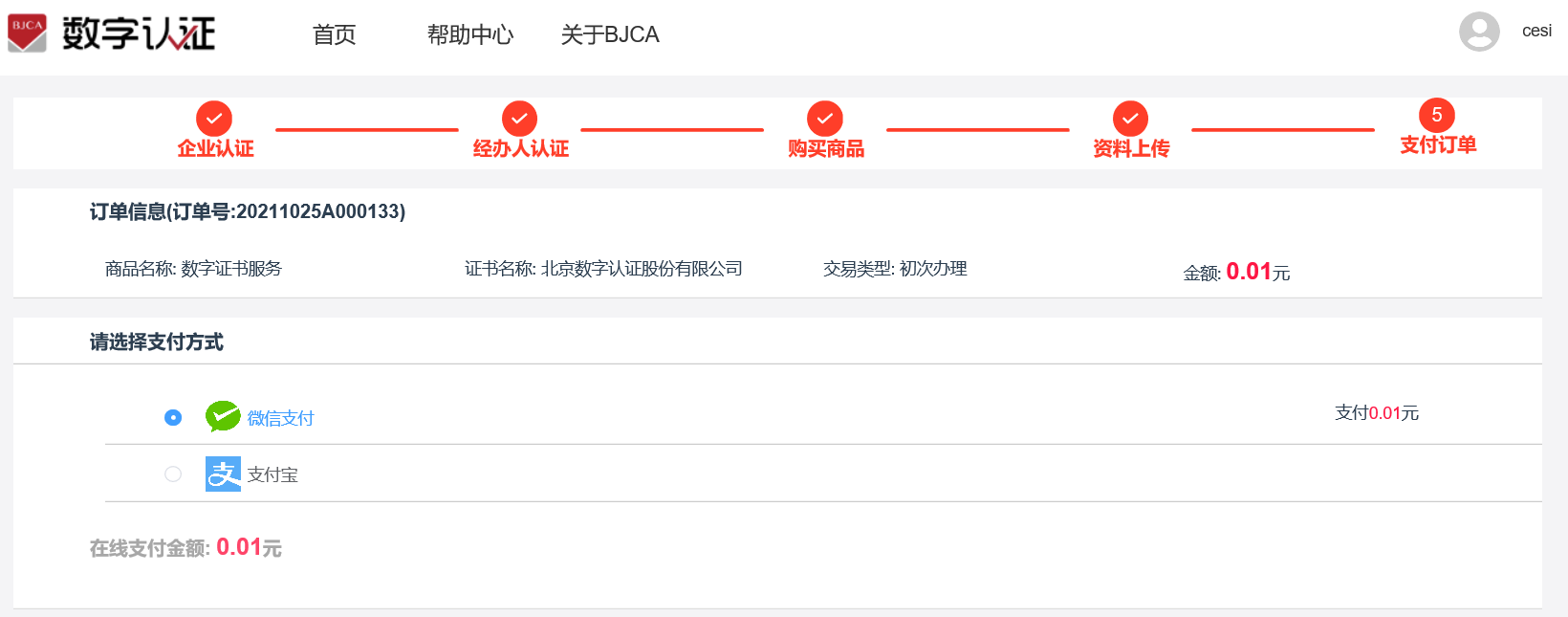
图 19 : 订单支付
证书新办申请完成后,需要3-5个工作日的时间进行材料审核,用户可在【管理中心】-【我的订单】-【未完成订单】处查看订单状态,材料审核完成后,系统会以邮件和短信的形式告知用户审核完成。
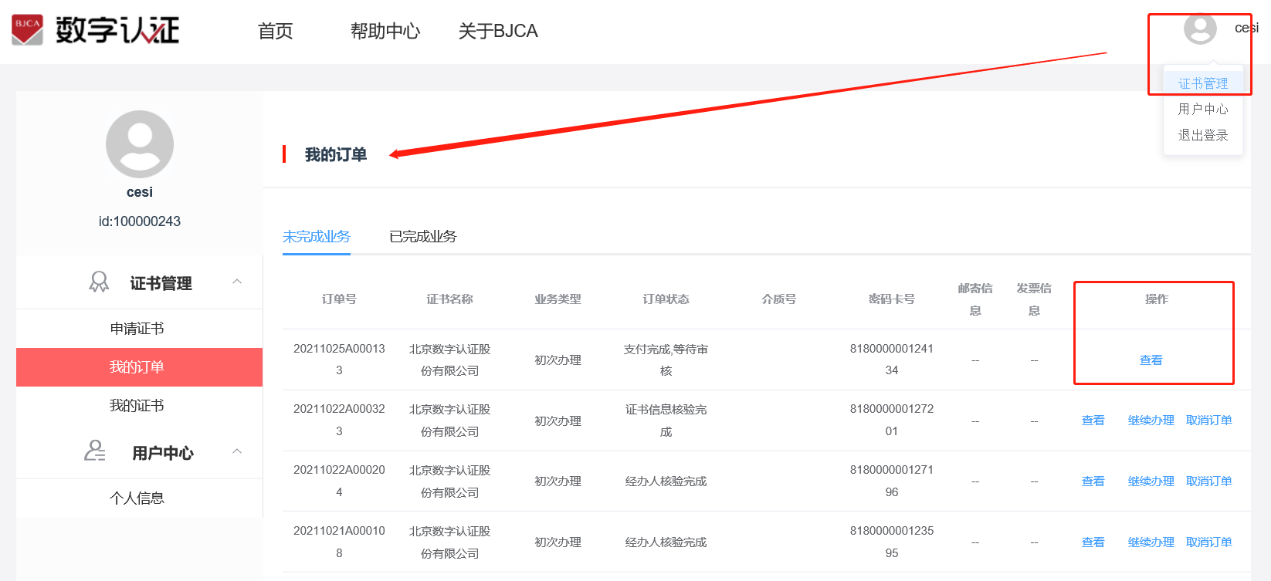
图 20 : 我的订单-未完成订单
 当前位置:
当前位置: